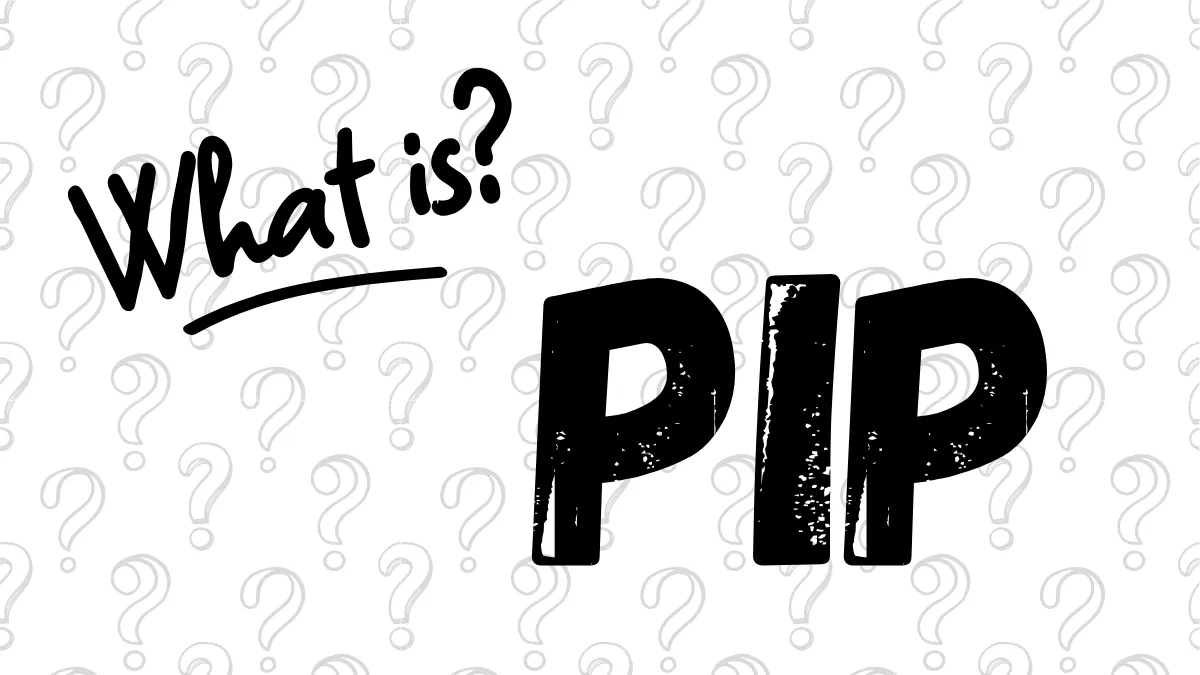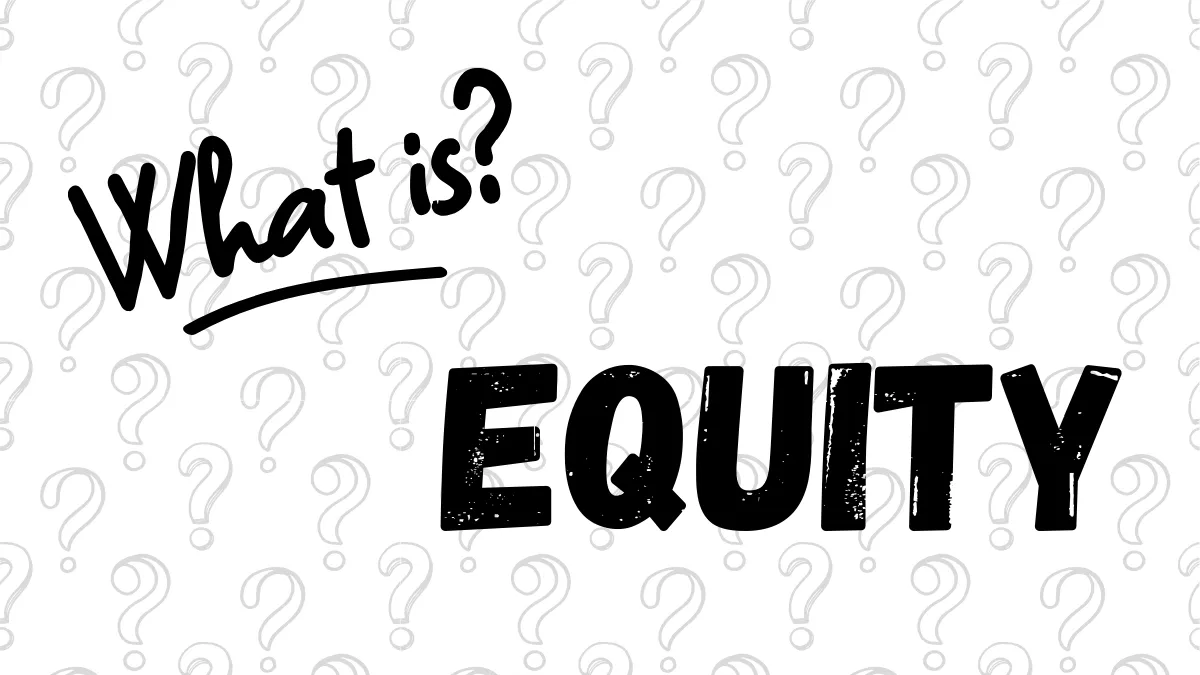Πώς να ξεκινήσετε με το MT5 Εξειδικευμένος Σύμβουλος (EA) ;
Ίσως έχετε ακούσει ότι ο Εξειδικευμένος Σύμβουλος (EA) μπορεί να βοηθήσει στην αυτόματη διαπραγμάτευση, αλλά για τους αρχάριους, το πρώτο βήμα είναι συχνά το πιο δύσκολο: «Πώς ακριβώς να ξεκινήσω;»Μην ανησυχείτε, αυτό το άρθρο θα σας διδάξει με απλά βήματα πώς να εγκαταστήσετε και να ενεργοποιήσετε τον πρώτο σας EA στην πλατφόρμα MetaTrader 5 (MT5), που είναι ευρέως χρησιμοποιούμενη για διαπραγμάτευση.
Βήμα 1: Λήψη του αρχείου EA
Πρώτα, χρειάζεστε το αρχείο προγράμματος του EA. Μπορείτε να το κατεβάσετε από την αγορά MQL5, ιστοσελίδες ανάπτυξης EA ή φόρουμ συναλλάγματος.Μετά τη λήψη, συνήθως θα έχετε τα εξής αρχεία:
.ex5αρχείο: Συμπιεσμένο αρχείο που μπορεί να εκτελεστεί απευθείας στο MT5..mq5αρχείο: Πηγαίος κώδικας, που μπορεί να τροποποιηθεί.
.zip συμπιεσμένο αρχείο, αποσυμπιέστε το πρώτα.
Βήμα 2: Τοποθετήστε το αρχείο EA στον φάκελο MT5
- Ανοίξτε την πλατφόρμα MT5.
- Κάντε κλικ στο μενού «Αρχείο» (File) στην επάνω αριστερή γωνία.
- Επιλέξτε «Άνοιγμα φακέλου δεδομένων» (Open Data Folder).
- Εισέλθετε στον φάκελο
MQL5. - Στη συνέχεια, εισέλθετε στον φάκελο
Experts. - Επικολλήστε τα αρχεία
.ex5ή.mq5εκεί. - Επανεκκινήστε το MT5 ή κάντε δεξί κλικ στον Πλοηγό και επιλέξτε «Ανανέωση» (Refresh).

Βήμα 3: Προσθέστε τον EA στο γράφημα
- Ανοίξτε τον «Πλοηγό» (Navigator) στα αριστερά του MT5 (μπορείτε να πατήσετε
Ctrl+Nγια να το ανοίξετε). - Αναπτύξτε την ενότητα «EA συναλλαγών» (Expert Advisors) και βρείτε τον EA που μόλις προσθέσατε.
- Επιλέξτε ένα γράφημα ζεύγους νομισμάτων (π.χ. EUR/USD).
- Σύρετε τον EA στο γράφημα.

Βήμα 4: Ρυθμίστε τις βασικές επιλογές του EA
Μετά την προσθήκη του EA στο γράφημα, θα εμφανιστεί το παράθυρο ρυθμίσεων. Παρακαλούμε προσέξτε τα παρακάτω:- Καρτέλα «Γενικά» (Common):
- Επιλέξτε «Επιτρέπεται η αυτόματη διαπραγμάτευση» (Allow Algo Trading), αλλιώς ο EA δεν θα μπορεί να εκτελεί συναλλαγές.
- Εάν χρειάζεστε λειτουργίες DLL, πηγαίνετε στο μενού «Εργαλεία» > «Ρυθμίσεις» και στην ενότητα «EA συναλλαγών» επιλέξτε «Επιτρέπεται η εισαγωγή DLL» (Allow DLL imports).


- Καρτέλα «Παράμετροι εισόδου» (Inputs):
- Μπορείτε να ρυθμίσετε τον όγκο συναλλαγών, το stop loss, το take profit και άλλες παραμέτρους συναλλαγών.
- Εάν δεν είστε εξοικειωμένοι, μπορείτε να χρησιμοποιήσετε τις προεπιλεγμένες τιμές ή να ανατρέξετε στις οδηγίες του EA.

- Μετά την ολοκλήρωση των ρυθμίσεων, κάντε κλικ στο «OK».
Βήμα 5: Ενεργοποιήστε τη λειτουργία αυτόματης διαπραγμάτευσης στο MT5
- Βρείτε το κουμπί «Αυτόματη διαπραγμάτευση» (Algo Trading) στη γραμμή εργαλείων.
- Κάντε κλικ για να το ενεργοποιήσετε (θα γίνει πράσινο με το εικονίδιο αναπαραγωγής).

Βήμα 6: Ελέγξτε αν ο EA λειτουργεί
Εάν οι ρυθμίσεις είναι σωστές, στην επάνω δεξιά γωνία του γραφήματος θα εμφανίζεται το όνομα και το εικονίδιο του EA, που σημαίνει ότι ο EA έχει ενεργοποιηθεί κανονικά.Εάν δεν εμφανίζεται, επιστρέψτε και ελέγξτε αν οι προηγούμενες ρυθμίσεις είναι σωστές.
Βήμα 7: 【Απαραίτητο για αρχάριους!】 Πρακτική με Λογαριασμός Demo πρώτα!
Αυτό είναι πολύ σημαντικό!- Μην ξεκινήσετε αμέσως με πραγματικά χρήματα.
- Ανοίξτε έναν Λογαριασμός Demo (Demo Account) για δοκιμές.
- Παρακολουθήστε τον EA σε Λογαριασμός Demo για τουλάχιστον μερικές εβδομάδες, για να κατανοήσετε την απόδοση και τους κινδύνους.
Πώς να σταματήσετε τον EA;
- Για να σταματήσετε έναν μεμονωμένο EA: Κάντε δεξί κλικ στο γράφημα → «Λίστα ειδικών» → Αφαιρέστε τον, ή κλείστε απευθείας το γράφημα.
- Για να σταματήσετε όλους τους EA: Κάντε κλικ στο κουμπί «Αυτόματη διαπραγμάτευση» στη γραμμή εργαλείων ώστε να γίνει κόκκινο.
- Προσοχή: Η διακοπή του EA δεν κλείνει αυτόματα τις ανοιχτές θέσεις, παρακαλούμε να τις διαχειριστείτε χειροκίνητα.
Ακολουθώντας αυτά τα βήματα, μπορείτε να ξεκινήσετε ομαλά τη χρήση του Εξειδικευμένος Σύμβουλος (EA) στο MT5.
Θυμηθείτε, η υπομονετική δοκιμή και η κατανόηση της στρατηγικής είναι το πρώτο βήμα για τη δημιουργία σταθερών συναλλαγών!
Γεια σας, είμαστε η ομάδα έρευνας Mr.Forex
Οι συναλλαγές απαιτούν όχι μόνο τη σωστή νοοτροπία, αλλά και χρήσιμα εργαλεία και διορατικότητα.Εδώ εστιάζουμε σε Αξιολογήσεις Παγκόσμιων Brokers, Ρύθμιση Συστημάτων Συναλλαγών (MT4 / MT5, EA, VPS) και Βασικές Αρχές Forex.
Σας διδάσκουμε προσωπικά να κατέχετε το "εγχειρίδιο λειτουργίας" των χρηματοπιστωτικών αγορών, χτίζοντας ένα επαγγελματικό περιβάλλον συναλλαγών από το μηδέν.
Αν θέλετε να περάσετε από τη θεωρία στην πράξη:
- Βοηθήστε να κοινοποιηθεί αυτό το άρθρο, ώστε περισσότεροι traders να δουν την αλήθεια.
- Διαβάστε περισσότερα άρθρα σχετικά με Δοκιμές Brokers και Εκπαίδευση Forex.